Configurar opciones avanzadas: Observaciones
Objetivo
Configurar los ajustes avanzados de la herramienta Observaciones del proyecto.
Aspectos a tener en cuenta
- Permisos de usuario requeridos: Permisos de nivel "Administrador" en la herramienta Observaciones del proyecto.
Video
Pasos
- Vaya a la herramienta Observaciones del proyecto.
- Haga clic en el icono Configurar ajustes
 .
. - Seleccione una de las siguientes opciones:
Configuración de observación
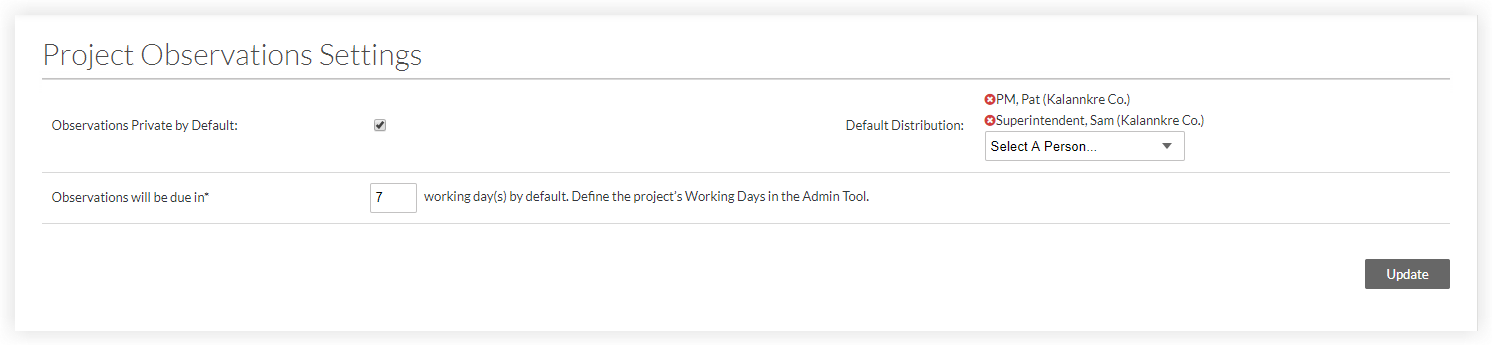
- Observaciones privadas de forma predeterminada: marque la casilla de verificación junto a "Observaciones privadas de forma predeterminada" para que cada nueva observación creada en la herramienta se configure automáticamente para ocultarse para todos, excepto para los usuarios de la lista de distribución, la persona asignada y el creador, y los usuarios "Administrador" de la herramienta Observaciones.
- Las observaciones vencerán en: establezca la fecha predeterminada para las observaciones creadas en el futuro. En el ejemplo anterior, las nuevas observaciones vencerán 7 días desde la fecha de creación de la observación.
Nota: La fecha de vencimiento respeta qué días se establecen como "días laborables" para el proyecto. Consulte Establecer días laborables del proyecto. - Distribución predeterminada: establezca la lista predeterminada de usuarios que se agregarán a la lista de distribución de cada observación futura. Estos usuarios recibirán correos electrónicos actualizados cuando cambie el estado de una observación o cuando alguien deje un comentario sobre una observación.
Plantillas de observación
Consulte Crear una plantilla de observación a nivel proyecto.
Tipos de observación
Tabla de permisos
Establezca el permiso de cada usuario para la herramienta Observaciones de acuerdo con sus preferencias.
Nota: Para obtener una lista de lo que los usuarios pueden hacer en cada nivel de permiso en Observaciones, consulte la Matriz de permisos.
En la captura de pantalla del ejemplo a continuación, el usuario es un usuario 'Administrador' de nivel de proyecto que tiene permisos de 'Administrador' en todas las herramientas de nivel de proyecto. Los permisos del 'Administrador' de un proyecto no se pueden editar.

Ver también
- ¿Busca la creación automática de observaciones rápidas a partir de una inspección fallida? Consulte Configurar opciones avanzadas: inspecciones a nivel proyecto

